win7虚拟内存怎么设置到d盘 win7虚拟内存怎么设置到d盘方法
更新日期:2022-10-24 16:12:37
来源:互联网
win7虚拟内存怎么设置到d盘?用户们可以直接的点击电脑下的属性,然后直接的高级系统设置下的Advanced--Settings来进行设置就可以了,那么接下来就让本站来为用户们来仔细的介绍一下win7虚拟内存怎么设置到d盘方法吧。
win7虚拟内存怎么设置到d盘方法
1.右键单击“电脑”——点击“属性”
2.在系统弹出窗口中点击左上角的“高级系统设置”

3.在系统弹出的属性窗口中点击Advanced--Settings

4.在弹出的性能选项窗口中点击Advanced--Changes。
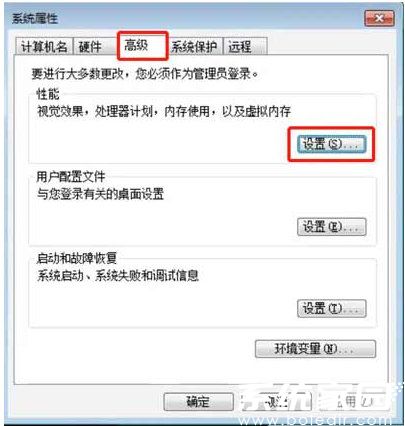
5.在弹出的虚拟内存窗口中,点击“自动管理所有驱动器的分页大小(A)”之前的勾选。
6.我们需要将C盘上的虚拟内存设为空,默认选择C盘,直接点击“无分页文件”---“设置”。在点击设置之后,会弹出一个提示窗口“如果页面文件被禁用,或者初始大小小于200MB,系统出错,windows。无法记录可帮助确定问题的详细信息。您确定要继续吗?直接点击Yes即可。
7.我们需要在D盘上设置虚拟存储器,这样我们选中D盘,然后按定制尺寸,初始尺寸(MB):填入4000个数字,最大(MB)填入6000,然后点击设置。再按一下确定,这几个就成功地将虚拟内存设置为D盘。










